Издание TechSpot объяснило, какие графические форматы существуют и для чего необходим каждый из них.
Большая часть фотографий хранится в формате JPG, но существуют и другие популярные форматы типа GIF или PNG. Подробно об их особенностях рассказал автор TechSpot.
- GIF. Это анимированные веб-картинки. Создан этот формат был в 1987 году. Он помогает лучше, чем просто картинка или текст, передать эмоции и чувства. Лучше всего делать GIF-файл из серии фотографий на смартфоне.
- JPEG. Первые картинки этого формата появились в 1992 году. Его можно использовать для сохранения различных фото, но если вам нужно отправить изображение с текстом, то лучше подойдёт PNG. К тому же при повторной обработке фотографии в этом формате качество картинки ухудшается.
- PNG. Этот формат сжимает изображение без потери качества. В нём необходимо сохранять работу, если вы собираетесь ещё вносить изменения в фото или хотите получить качественный снимок экрана. Существует и анимированный вариант такой картинки — он сохраняется в формате APNG. По размеру обычно PNG больше GIF и JPEG в несколько раз.
- WebP. Бал анонсирован данный формат в 2010 году. Он был призван заменить самые популярные анимированные и статичные графические форматы. Однако с точки зрения сжатия без потери качества его преимущества по сравнению с PNG спорны. В то же время со сжатием с потерями WebP справляется отлично. Поддерживает такой формат Adobe Photoshop, а также аппараты iPhone на iOS 14.
- AVIF. Создан он был в 2019 году. Сейчас его поддерживают Google Chrome, Vimeo, а Mozilla и Netflix планируют включить в список поддерживаемых. Одно из его важных преимуществ — угадывание изменения цвета в соответствии с изменениями уровня яркости. Логотипы, текст будут даже при сильном сжатии выглядеть чётче, чем при сохранении в WebP.
- SVG. Это формат используется в векторной графике. Он был создан в 2001 году, используется в программах Adobe Illustrator, Inkscape и пр. При этом нужно помнить, что обычно весят такие файлы много, поскольку векторные изображения в целом «тяжелее» растровых.
Среди других менее популярных форматов изображений автор упоминает TIFF (или TIF), HEIF (или HEIC), RAW, BMP. Таким образом, разнообразие форматов позволяет создавать и редактировать фотографии, картинки и т. п., работать в специальных программах, загружать работы на интернет-ресурсы в различном качестве.
Форматы файлов
Источник: www.ferra.ru
10 способов изменить формат фотографий на компьютере.

Многие пользователи сталкиваются с необходимостью изменить формат фото: перевести фотографию из одного формата в другой графический формат, например из формата «PNG» в «JPG» («JPEG»), или наоборот. В некоторых случаях, требуется использовать определенный графический формат, а в наличии у пользователя есть другой формат фотографии.
Графические файлы сохраняются в различных форматах, различающихся способами хранения информации и свойствами. В зависимости от формата к имени файла добавляется расширение, при помощи которого определяется тип хранящейся информации: изображение, видео, аудио, текст и т. п. Расширение файла отделяется от основного имени файла точкой. У одного формата может быть несколько расширений имен файлов.
«>
Разные типы графических файлов отличаются по своим особенностям, поэтому бывает необходимо изменить формат изображения, для дальнейшего использования в конкретной программе, на удаленном сервисе, или для уменьшения размера файла. После изменения формата файла изменится его расширение.
Изображения бывают растровыми и векторными. В этой статье мы рассматриваем растровые форматы, в которых сохраняются изображения: фотография, картинка, скриншот (снимок экрана).
Сейчас наиболее популярны следующие форматы изображений:
- JPEG (JPG) — самый популярный формат фотографий с поддержкой большого количества цветов, в формате используется высокая степень сжатия.
- PNG — популярный формат рисунков с сжатием без потери качества, с поддержкой прозрачности.
- BMP — графический формат, созданный для Windows, фотографии хранятся в несжатом виде и занимают много места.
- TIFF (TIF) — формат использующий сжатие без потери качества с поддержкой огромного количества цветов.
- GIF — формат, используемый для создания анимированных изображений, часто используется в интернете, имеет ограниченное количество цветов.
Из-за обилия графических форматов и разницы их использования, перед пользователем встает вопрос, как изменять формат фото для уменьшения размера, изменения качества и т. п. Файлы некоторых графических форматов занимают довольно много места на диске, другие графические форматы нецелесообразно использовать, например, для хранения схем или чертежей, из-за нечетких деталей.
Нужна программа, чтобы изменить формат фотографии или другого изображения на компьютере. В этом руководстве вы найдете инструкции о том, как изменить формат фото на компьютере при помощи различных программ, входящих в состав Windows, или приложений от сторонних производителей. Использование онлайн сервисов для изменения формата фотографий мы рассмотрим в другой статье.
Форматы изображений (jpg, png, svg)
Как изменить формат картинки в Paint — 1 способ
Пользователь может изменить формат фото бесплатно на своем ПК при помощи программы Paint, которая входит в состав операционной системы Windows разных версий.
Сейчас мы посмотрим, как изменить формат фото с «PNG» на «JPG» помощью встроенной, стандартной программы Paint.
Выполните следующие действия:
- Войдите в меню «Пуск», найдите стандартные программы, а затем оттуда запустите программу Paint.
- Войдите в меню «Файл», нажмите «Открыть», выберите нужное изображение на компьютере.
Другой способ для открытия файла в Paint: щелкните по файлу правой кнопкой мыши, нажмите на пункт контекстного меню «Открыть с помощью», а затем выберите Paint.

- Снова войдите в меню «Файл», нажмите на «Сохранить как».
В окне «Сохранить как» предлагается выбор форматов изображений: «PNG», «JPEG», «BMP», «GIF», «Другие форматы» («TIFF» и «HEIC»).
- Нажмите на пункт «Изображение в формате JPEG», так как на этом примере, нам нужен данный формат для фотографии.

- В окне Проводника дайте имя файлу, выберите место для сохранения изображения.
Как изменить формат изображения на компьютере в программе Фотоальбом — 2 способ

Бесплатная программа Фотоальбом входит в состав пакета программ «Основные компоненты Windows Live». В настоящее время Microsoft прекратила развитие программы и распространение основных компонентов, но программу Фотоальбом можно скачать и установить на свой компьютер.
Для изменения формата изображения, пройдите следующие шаги:
- Откройте фотографию в программе Фотоальбом.
- В меню «Файл» нажмите на пункт «Создать копию…».
- В окне Проводника присвойте имя файлу, а в поле «Тип файла:» выберите подходящий формат: «JPG», «PNG», «TIFF», «WMPHOTO».
- Сохраните файл на компьютере.
Подробнее о работе в Фотоальбоме Windows Live смотрите тут.
Как изменить формат фотографии в FastStone Image Viewer — 3 способ

Программа для просмотра и обработки изображений FastStone Image Viewer позволяет сохранять файлы в другие графические форматы.
Выполните следующее:
- В окне программы FastStone Image Viewer выберите фотографию на своем ПК.
- На панели инструментов нажмите на кнопку «Сохранить как…», или из меню «Файл» выберите пункт «Сохранить как…».
- В окне «Сохранить как» выберите местоположение и нужный формат.
В FastStone Image Viewer поддерживается сохранение изображений в следующих форматах: «BMP», «GIF», «JPEG», «JPEG2000», «PCX», «PNG», «PPM», «TGA», «TIFF», «PDF».
Перейдя по ссылке на страницу сайта, вы найдете обзор программы FastStone Image Viewer.
Изменение типа формата файла фото в XnView — 4 способ
Бесплатная программа-просмотрщик XnView поддерживает огромное количество графических форматов файлов. С помощью этого приложения исходный формат можно перевести в другой подходящий графический формат.
Пройдите шаги:
- Откройте фотографию в программе XnView.
- В меню «Файл» нажмите на пункт «Сохранить как», или нажмите на кнопку «Сохранить как», находящуюся на панели инструментов.

- В окне «Сохранить файл» выберите нужный формат, а затем сохраните изображение на компьютере.

Подробнее о программе XnView написано здесь.
Изменяем формат фотографии в IrfanView — 5 способ
Бесплатный просмотрщик изображений IrfanView помимо других возможностей, может сохранять исходные файлы в других графических форматах.
Пройдите следующие шаги:
- Откройте фото в программе IrfanView
- Нажмите на кнопку «Сохранить как» панели инструментов, или войдите в меню «Файл» и нажмите там на пункт «Сохранить как».

- Выберите один из поддерживаемых форматов, например, чтобы изменить формат фото с «JPG» на «PNG».

- Сохраните картинку на своем компьютере.
Статья про программу IrfanView находится здесь.
Изменение формата фото в Paint.NET — 6 способ
Сейчас мы изменим формат графического файла в бесплатном графическом редакторе Paint.NET. В этом графическом редакторе можно выполнять различные операции с изображениями, имеется поддержка работы со слоями.
Проделайте следующее:
- Запустите программу Paint.NET на компьютере, а затем откройте фотографию.
- В окне программы войдите в меню «Файл», щелкните по «Сохранить как…».

- Выберите подходящий формат, а затем сохраните фото на ПК.

Как изменить формат фотографии в Adobe Photoshop — 7 способ
В этой статье нельзя обойти без внимания самое мощное средство для редактирования фотографий — программу Adobe Photoshop. В Фотошопе можно поменять формат изображения, выбрав другой тип графического формата.
В программе Adobe Photoshop проделайте следующее:
- Откройте нужную фотографию в Фотошопе.
- Войдите в меню «Файл», выберите пункт «Сохранить как…».

- В окне «Сохранение» выберите один из поддерживаемых графических форматов, а затем сохраните файл на компьютере.

Сохраняем изображение в другом формате при помощи Word — 8 способ
В программе Microsoft Word имеется способ для сохранения изображения в другом формате. Текстовый процессор поддерживает вставку картинок, которые затем можно сохранить в других поддерживаемых форматах.

Необходимо пройти шаги:
- Вставьте изображение в текстовый редактор Word.
- Кликните по изображению правой кнопкой мыши, а в контекстном меню нажмите на «Сохранить как рисунок…».
- В окне Проводника выберите подходящий формат, а потом сохраните файл в нужном месте.
В программе Word поддерживаются графические форматы: «PNG», «JPEG», «GIF», «TIFF», «BMP».
Конвертирование фото в другой формат в Format Factory — 9 способ

Бесплатная программа Format Factory (Фабрика Форматов) — конвертер между разными мультимедийными форматами файлов, в том числе файлов графических форматов.
Потребуется пройти следующие шаги:
- В окне «Фабрика Форматов» нажмите на раздел «Фото», а затем выберите подходящий формат для преобразования.
- В открывшемся окне нажмите на кнопку «Открыть файл», для добавления в программу исходного файла.
- В главном окне программы Format Factory нажмите на кнопку «Старт».
В программе Фабрика Форматов поддерживается преобразование между следующими графическими форматами: «WebP», «JPG», «PNG», «ICO», «BMP», «GIF», «TIF», «TGA».
На моем сайте есть подробная статья про Format Factory.
Преобразование фото в другой формат в Movavi Video Converter — 10 способ

Программа Movavi Video Converter, помимо конвертирования видео, поддерживает преобразование изображений некоторых форматов между разными типами файлов.
Проделайте следующие действия:
- В окне программы Movavi Видео Конвертер нажмите на кнопку «Добавить файлы», а затем на кнопку «Добавить изображения».
В Movavi Video Converter поддерживаются графические форматы: «JPG», «GIF», «PNG», «BMP», «TIFF», а также форматы для публикаций в социальных сетях LiveJournal и Tumblr.
- Добавьте нужный файл в программу со своего ПК.
- В разделе «Изображения» выберите подходящий формат.
- Нажмите на кнопку «Старт».
Программа Мовави Видео Конвертер поддерживает пакетное конвертирование изображений.
Выводы статьи
Некоторым пользователям, при работе с фотографиями, требуется изменить формат графического файла, преобразовать его в файл другого формата. В результате, у пользователя появится новый графический файл: фото, изображение или картинка. Выполнить эту операцию можно при помощи программ на компьютере, используя встроенное приложение Windows или стороннее программное обеспечение.
Оригинал записи и комментарии на LiveInternet.ru
Источник: spayte.livejournal.com
Формат JPEG для фотографий
Формат цифровых фотографий JPEG это один из самых популярных алгоритмов хранения фотоизображений. Он был разработан в 1987 году группой объединенных экспертов по фотографии. На английском языке это пишется как Joint Photographic Expert Group. По первым буквам этих слов и был назван формат, который произносится как «джейпег».
Файловый формат JPEG изначально создавался для передачи цифровых изображений, в том числе фотографий и текстов по каналам цифровой и факсимильной связи. Для этого был разработан стандарт сжатия данных графической информации, файлы которого могут иметь расширения jpg, jpe, jpeg или jfif.
Алгоритм хранения графической информации, заложенный в файловом формате JPEG, является методом сжатия с потерями, позволяет сжимать данные с достаточно высокой скоростью и эффективностью. В формате JPEG фотографии можно сохранять с глубиной цвета до 24 бит/пиксел и размером их сторон не более 65535 пикселей (2311,93 см).
Сжатие файлов фотографий формата JPEG
Процесс сжатия цифровой фотографии в формате JPEG производится не сразу, а поэтапно. Первым делом цифровое изображение переводится из цветового пространства RGB в YCbCr. В нем компонента Y отвечает за яркость изображения и кодируется полностью. Компоненты Cb и Cr это цветоразностные каналы. Они уменьшают информацию о цвете (рис.1).
Рис.1 Соотношения цветов в формате JPEG для перевода фотографии из цветового пространства RGB в YCbCr.
Затем вся фотография разбивается на отдельные квадраты размером 8×8 пикселей и над каждым из них производится преобразование. При этом каждый квадрат в формате JPEG раскладывается на составные цвета для подсчета частоты появления их по всему полю фотографии.
Такой анализ позволяет выделить необходимую информацию о верхнем диапазоне цветового спектра изображения и частично от нее избавиться. При этом также отбрасывается и часть яркостной информации канала Y, связанная с каналами Cb и Cr. Это почти не заметно на фотографиях, но зато позволяет уменьшить размеры файлов формата JPEG.
Объем удаляемой из файла JPEG информации во время такой обработки сильно зависит от указанного уровня сжатия, и чем он больше, тем хуже качество фотографии. Полученное таким способом изображение уже ни когда нельзя вернуть к первоначальному виду. Именно по этой причине JPEG называется форматом сжатия с потерями (рис.2).
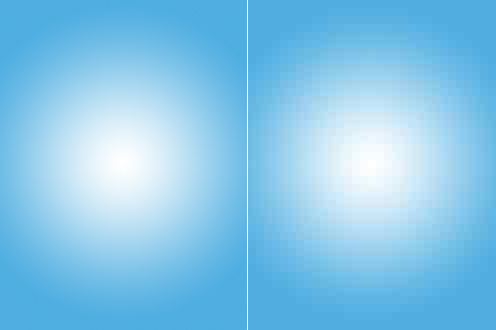
Рис.2 Пример увеличенного фрагмента фотографии формата JPEG с разным уровнем сжатия.
На завершающем этапе сжатия фотографии в формате JPEG кодируются цвета и яркость изображения. При этом сохраняются только отличия 64-х пиксельных квадратов, а вся одинаковая информация удаляется. Затем результаты такого кодирования представляются числами, которые тоже сжимаются по специальному алгоритму.
Размер файла после сжатия фотографии в формате JPEG по сравнению с исходным файлом напрямую зависит от детализации изображения и чем больше мелких деталей, тем больше размер файла. Лучше сжимаются те фотографии, где меньше шума и больше плавных цветовых и яркостных переходов. Чем выше контраст, тем хуже сжимается фотография (рис.3).
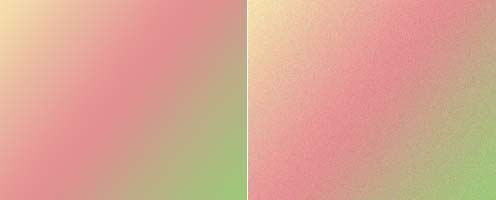
Рис.3 Файлы этих изображений в формате TIFF имеют размеры 168 Кб. В формате JPEG левая фотография имеет размер 12 Кб, а правая 29 Кб. Разница между изображениями только в цветовом шуме.
Для просмотра фотографий закодированных в формате JPEG сначала их надо декодировать. Этот процесс выполняется специальной программой также поэтапно, но в обратном кодированию порядке. При этом переход из пространства YCbCr обратно в RGB проходит уже по другим заранее определенным соотношениям (рис.4).
Рис.4 Соотношения компонентов YCbCr в формате JPEG для перевода фотографии обратно в пространство RGB.
Преимущества фотографий формата JPEG
Формат JPEG приобрел популярность в цифровой фотографии в связи с тем, что алгоритм его сжатия позволяет сильно сжимать информацию и при этом сохранять плавные переходы яркости и цвета. Файлы формата JPEG могут иметь небольшой размер и при этом сохранять приемлемое качество изображений.
Этот формат используется во всех цифровых фотокамерах для хранения полученных фотокадров. Все фотографии, сохраненные в формате JPEG можно сразу использовать по назначению. У них оптимально подобрана яркость, контрастность и насыщенность. Для их доработки не требуется какой-либо особенной программы. Все делается в фотоаппарате (рис.5).

Рис.5 Примеры стилевых настроек фотоаппарата для фотографий формата JPEG.
Кроме того, при съемке фотографий в формате JPEG процесс обработки изображения и его кодирование занимает намного меньше времени чем, например, в формате RAW. Это позволяет увеличить скорость серийной фотосъемки и количество отснятых кадров, что бывает очень важно для таких жанров фотосъемки как «Спорт» или «Репортаж».
Фотографии в формате JPEG можно без проблем просмотреть на любом электронном устройстве, где есть такая функция: телевизор, компьютер, планшет, сотовый телефон, игровые устройства и другие. Этот стандарт кодирования изображений является универсальным. Он поддерживается на всех основных платформах – Windows, Mac OS, Linux, Android, iOS.
Размер файлов формата JPEG позволяет быстро пересылать фотографии по каналам связи, что делает его незаменимым для сети Интернет. Этот формат является основным для размещения фотографий на фото сайтах, форумах и в социальных сетях.
Недостатки формата JPEG для фотографий
Главным недостатком фотографий формата JPEG можно считать то, что их нельзя сохранять повторно. После каждого сохранения таких файлов они теряют качество изображений и чем больше уровень сжатия, тем их качество хуже. Именно по этой причине не нужно сохранять результаты промежуточной обработки фотографий в формат JPEG (рис.6).

Рис.6 Пример фрагмента одной фотографии до и после трехразового сохранения в формате JPEG со средним качеством.
Еще одним недостатком формата JPEG при редактировании фотографий является то, что он не сохраняет слои и альфа каналы. Например, нельзя отложить обработку фотографий с помощи масок или корректирующих слоев и вернуться к этой работе позже (рис.7).

Рис.7 Пример сложной обработки фотографий в программе Photoshop, результаты которой нельзя сохранить в формате JPEG.
Кроме того, при редактировании цифровых фотографий часто требуется большая глубина цвета, а в формате JPEG он ограничен 256 значениями на канал. Этого недостаточно для высококачественной цветопередачи и также является недостатком фотографий формата JPEG.
Перечисленные выше недостатки формата JPEG создают ограничения в работе фотографа по улучшению фотографий после фотосъемки, но еще есть и другие. Они ухудшают качество изображения фотографии сразу в момент их сохранения в фотокамере или при сканировании фотопленки. К таким недостаткам относятся следующие семь.
1.Искажение цвета.
2.Потеря детализации.
3.Ухудшение резкости.
4.Ореолы вокруг контуров.
5.Ступенчатость линий.
6.Появление шумов.
7.Мозаичность.
Эти недостатки фотографий формата JPEG напрямую зависят от уровня сжатия информации. Для того чтобы свести потери к минимуму следует всегда сохранять первоисточники цифровых фотографий с минимально возможным сжатием или по-другому – с максимальным качеством. При этом существуют разные шкалы для выбора качества фотографий.
Шкала качества фотографий в формате JPEG
При сохранении цифровых фотографий в формате JPEG всегда задается степень сжатия информации в относительных единицах. Чаще всего для этого используется шкала от 1 до 10 или до 12 (рис.8).
Рис.8 Окно программы Photoshop для сохранения фотографий в формате JPEG по шкале качества 1 – 12.
Для более точной установки уровня сжатия встречаются и более мелкие шкалы, например от 1 до 100. Такая шкала используется для сохранения фотографий в формате JPEG при сканировании (рис.9).
Рис.9 Окно TWAIN-драйвера для сохранения фотографий в формате JPEG при сканировании на сканере Epson.
Иногда для сохранения фотографий в формате JPEG применяются более компактные шкалы, состоящие всего из пяти или трех позиций. В таких шкалах выбирается не сжатие фотографии, а качество ее изображения и не цифрами, а словами русского или английского языка (рис.10).
Рис.10 Одно из окон программы Photoshop для сохранения фотографий в формате JPEG по упрощенной шкале.
Самая простая шкала выбора ступени качества для фотографий формата JPEG используется в цифровых фотокамерах. Она состоит всего из трех позиций, которые определяют условный размер файла фотографии. Они обозначаются буквами английского языка «L», «M», «S» от слов Large – большой, Medium — средний, Small – маленький (рис.11).

Рис.11 Две шкалы качества формата JPEG для сохранения фотографий в цифровом фотоаппарате.
При сохранении цифровых фотографий в формате JPEG важно помнить, что на разных шкалах большое число может соответствовать и качеству изображения (рис.8), и коэффициенту его сжатия (рис.9). По своей сути они являются прямой противоположностью.
В первом случаи большему числу соответствует максимальное качество изображения, а во втором минимальное. При сохранении файла формата JPEG легко ошибиться и ухудшить качество фотографии, которое потом нельзя будет восстановить. А кроме этого у формата JPEG есть и другие особенности сохранения фотографий, которые нужно обязательно знать.
Как сохранять фотографии в формате JPEG
Учитывая все достоинства и недостатки файлового формата JPEG надо уметь правильно использовать его для фотографий разного назначения. Это помогает экономить дисковое пространство для их хранения и при этом сохранять высокое качество фотоизображений.
Основной ошибкой многих фотографов является недопонимание самого принципа сжатия информации в файловом формате JPEG. Это приводит к тому, что фотографии других более «тяжелых» графических форматов для экономии места переводят в формат JPEG, обрабатывают несколько раз и при этом еще сильно сжимают.
Все это можно делать только с копиями фотографий, предназначенными для определенных целей. Важно всегда помнить о том, что формат JPEG предназначен в основном для эффективного просмотра фотографий или для их печати. Но это только в тех случаях, когда фотографии не нужно дорабатывать после фотосъемки или после сканирования.
Для повышения качества фотографий формата JPEG сначала их следует перевести в формат TIFF или PSD. Копии файлов этих форматов имеют большой размер, но зато у них отсутствуют недостатки присущие JPEG-файлам. Опять вернуть фотографии в формат JPEG можно только после окончательного завершения их обработки (рис.12).

Рис.12 Улучшение качества фотографий формата JPEG.
При любых вариантах сохранения цифровых фотографий формата JPEG надо всегда устанавливать цветовой профиль sRGB. Он поддерживается всеми графическими программами, всеми техническими устройствами и на всех платформах. Это позволяет видеть фотографии везде одинаково.
Хотя формат JPEG поддерживает и другие цветовые пространства, из-за их большого цветового охвата некоторые цвета будут обрезаны, и такие фотографии везде будут смотреться по-разному. Для сохранения других цветовых профилей с большим количеством цветов нужно использовать другие файловые форматы. О них читайте в следующих статьях.
Источник: photokeep.ru
JPG против JPEG: есть ли разница между ними?

Технический эксперт по написанию текстов, который умеет писать сообщения об устранении неполадок в любой проблеме Mac и помог многим читателям спасти свои компьютеры Mac.
Конечно, вы имели дело с фотографиями и онлайн-изображениями и, вероятно, столкнулись с расширениями JPEG и JPG. Эти два формата могут сбить с толку некоторых людей, потому что они не знают, что им следует использовать. Они выглядят одинаково, когда вы смотрите на их имена. На самом деле, их сходство настолько близко, что они использовались взаимозаменяемо в прошлом.
В этой статье мы собираемся обсудить JPG против JPEG, Мы определим каждый из этих форматов, прежде чем дать вам сходство между ними, чтобы помочь вам решить, какой формат вы должны использовать для своих нужд, будь то веб-сайт или онлайн-проекты. Так что, если вы хотите узнать больше, продолжайте читать!
Часть 1. JPG против JPEG: что лучше?
Что такое изображение JPG?
На самом деле, нет разницы между JPEG и JPG, кроме разницы в количестве символов, используемых в их именах. JPG существовал, потому что более ранние версии Windows требовали трехбуквенных расширений имени файла. Таким образом, расширение .jpeg было сокращено и стало .jpg. Хотя в DOS и Windows было это ограничение имени файла, в системах UNIX этого не было, поэтому пользователи MAC и UNIX продолжали использовать расширение имени файла .jpeg.
Но поскольку технология развивалась, Windows тоже сделала это и теперь принимает больше символов для расширений файлов. Тем не менее, расширение .jpg уже используется многими людьми, а также программами. Таким образом, делая .jpg по-прежнему самым популярным расширением. Программы для редактирования фотографий такие как Gimp и Adobe Photoshop сохраните их файлы JPEG с расширением .jpg по умолчанию в системах Mac и Windows. Но вы можете выбрать расширение .jpg или .jpeg, и ваш файл все равно будет работать.
Что такое изображение в формате JPEG?
JPEG — это сокращение от Joint Photographic Experts Group, которое представляет собой формат сжатия для растрового изображения, который в основном используется для сжатия с потерями. Степень сжатия варьируется от 10: 1-20: 1, которую вы можете настроить, чтобы определить баланс между качеством и размером хранилища. Это расширение в основном используется устройствами для обмена фотографиями и цифровыми камерами.
Хотя формат .jpeg имеет отличные цвета и является отличным форматом для фотографий, вам необходимо знать, что из-за сжатия произойдет небольшая потеря качества. Кроме того, повторное сохранение и редактирование ухудшат качество вашего изображения, хотя эффект будет незначительным. Один из способов, который вы можете использовать, чтобы минимизировать эту потерю качества, — работать с RAW JPEG. Решите, что вы будете редактировать, и редактируйте только один раз перед сохранением окончательно отредактированной версии. Не сохраняйте повторно несколько раз.
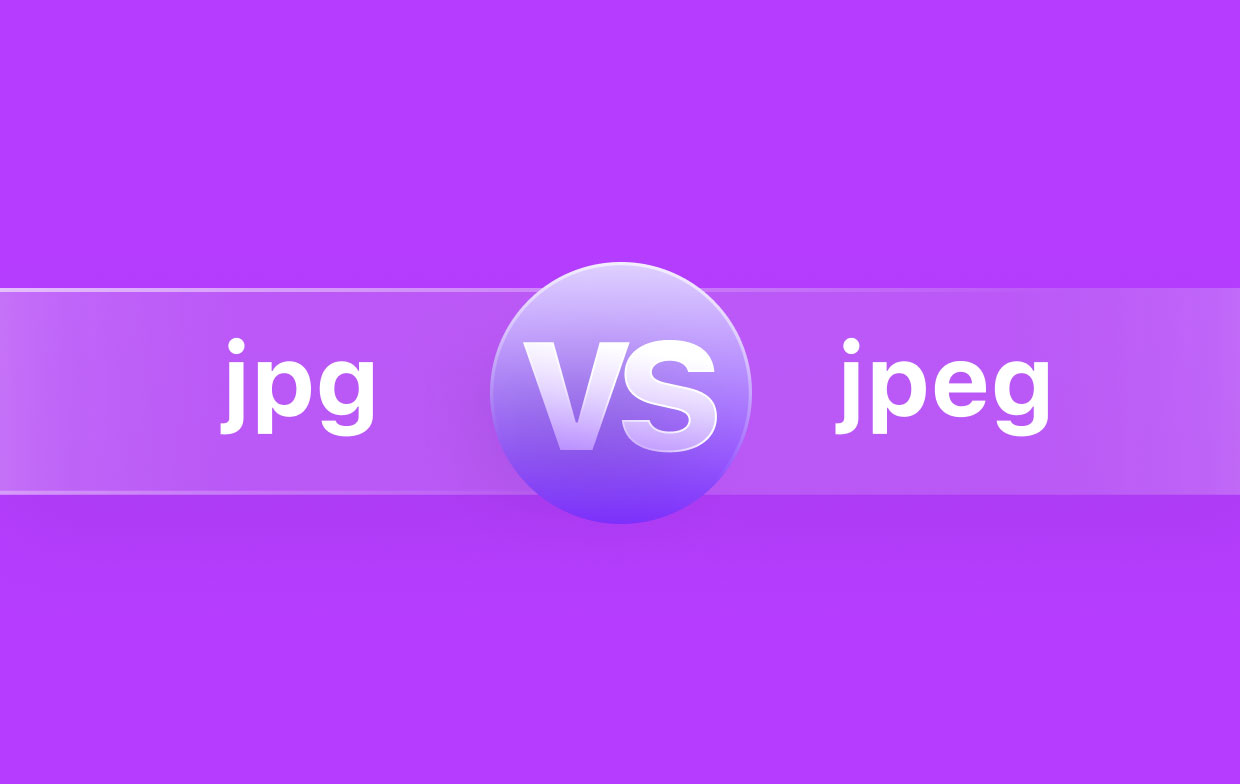
Часть 2. JPG против JPEG: сходство между двумя форматами файлов
Теперь, когда мы определили, что такое файлы .jpg и .jpeg, и вы знаете, что они на самом деле не так уж отличаются, давайте взглянем на их сходство в этом разделе.
# 1 Они оба теряют качество, когда вы сохраняете их
Поскольку .jpg и .jpeg фактически одинаковы, они также используют один и тот же метод сжатия — сжатие с потерями, что имеет смысл. Сжатие с потерями приводит к снижению качества изображения и уменьшению размера файла.
Более того, это означает, что независимо от того, какое расширение имени файла вы будете использовать (.jpg или .jpeg), размер вашего изображения станет меньше по сравнению с исходным размером. Это позволяет вашим изображениям быстрее загружаться и загружаться на ваши сайты для удобного просмотра ваших посетителей.
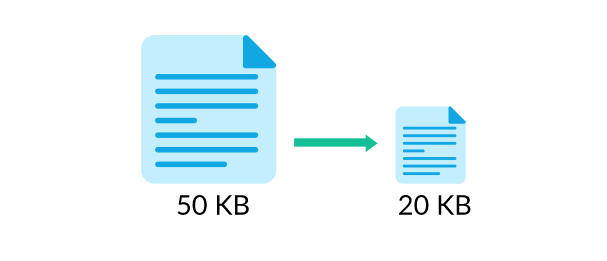
# 2 Они оба растровые изображения
Вы можете создавать компьютерные изображения как векторные или растровые изображения. Поскольку JPG — это растровые файлы, то же самое можно сказать и о JPEG. Растровые изображения — это растровые изображения. Растровые изображения — это сетки отдельных пикселей, которые при объединении создают одно изображение. Проще говоря, растровое изображение состоит из множества крошечных пикселей разных цветов, которые закодированы в соответствии с их оттенком или оттенком.
# 3 Они оба используются для похожих типов изображений
Поскольку JPG и JPEG являются растровыми изображениями, они используются в цифровой фотографии, потому что цифровые фотографии используют обширные цветовые градации, которые лучше всего проявляются при сохранении в виде изображений JPG или JPEG. Это означает, что посетителям вашего сайта всегда будут представлены красивые фотографии, если вы загрузите их в формате JPG или JPEG на своем сайте.
После разговора о JPG против JPEG, давайте узнаем, как найти и удалить похожие изображения с вашего Mac, чтобы освободить место.
Часть 3. Бонусный совет: как найти и удалить похожие изображения на вашем Mac
Когда у вас возникают проблемы на вашем Mac, вызванные полным диском, одна вещь, которую вы можете сделать, чтобы сэкономить место, — это удалить похожие изображения. Таким образом, мы рекомендуем использовать PowerMyMac для выполнения этой задачи. Это инструмент, который помогает пользователям ускорить свои компьютеры Mac, удаляя ненужные приложения и удаляя ненужные файлы на своем диске с молниеносной скоростью.
Кроме того, это приложение также может помочь вам удалить ненужные iTunes Backup, вложения электронной почты. Он также может сканировать большие файлы, которые вам больше не нужны, чтобы вы могли удалить их и сохранить на диске.

Как найти и удалить похожие изображения с помощью PowerMyMac?
PowerMyMac — это не только инструмент, который может удалять ненужные файлы на вашем Mac. Это также может помочь вам найти похожие изображения так что вы можете выбрать те, которые вы хотите удалить, и те, которые вы хотите сохранить.
Вам просто нужно пойти в Сайт iMyMac PowerMyMac и найдите ссылки для загрузки приложения. Он предлагает как Бесплатная версия и полная версия. После загрузки установщика, просто следуйте этому руководству о том, как использовать приложение для удалить ненужные файлы на вашем Mac, включая похожие изображения.
Часть 4. Так ли JPG такой же, как JPEG?
Таким образом, изображения JPG и JPEG одинаковы и служат некоторым основным целям: уменьшение размеров файлов ваших изображений для улучшения просмотра в Интернете, а также предоставление пользователям простого способа сжатия своих изображений при их сохранении и именования файлов в популярном расширении. это может быть признано многими устройствами.
Итак, сделайте вывод, что JPG против JPEG, они точно такие же, так что ни лучше. Какой бы формат вы ни выбрали между этими двумя, ваши файлы будут работать, и ваш выбор будет зависеть от ваших предпочтений. Надеюсь, эта статья смогла очистить вашу путаницу с форматами файлов JPG и JPEG.
Рейтинг: 4.6 / 5 (на основе 85 рейтинги)
Источник: www.imymac.com
>»>